本脚本涉及的容器来自互联网发布版,本脚本只为不想折腾的人提供一点便利,没有太多的技术性,如果对应容器有问题,可自行进去对应 tg 群,大佬绕道或指正。
你想快速部署 302 网盘直链网盘方案吗?你在为一堆容器不知道怎么安装,逻辑怎么连接一起烦恼吗?
先看看开始播放速度怎么样?
为了方便部署 302,肝了 1 个多月写了一个脚本,所以脚本不免费,大家根据情况需求执行决定是否需要使用,脚本运行后,会根据你选择的方案进行支付宝二维码扫码付费。
如需远程协助:tg搜索:lifj25(40 元一次)
保姆教程,后续再放出视频教程。
具体方案如下(价格以脚本为准):
【可能需要用到的端口】
【ad2】19798
【moviepilot】13000 账号:admin 密码:admin123@
【qb】18989 账号:admin 密码:admin123@ (修改密码需要同步在moviepilot设定——连接修改)
【auto_symlink】18095 账号:admin 密码:admin123@
alist 方案(播放速度 约 3-10秒,不严谨测试):
【alist】15244 账号:admin 密码:admin123@ (15244 端口(不可反代),需要直接映射)
【emby 播放】http://$ip_address:18091 账号:admin 密码:admin123@
115 cookie 直链方案(播放速度 约 1-4 秒,不严谨测试):
【更换302 cookie】7999 密码:admin123@ 【密码修改,容器变量:ADMIN_PASSWORD 值】
【emby 播放】8010 账号:admin 密码:admin123@
【方案展示】
0、【方案0】:emby302方案
——302方案,只安装 302 反代,需自行根据原有的逻辑,修改对应的路径替换
1、【方案一】:clash(按需) + emby + cd2 + 302方案
——(不推荐)扫库慢、功能接近本地服,但是cd2掉盘可能会删除emby媒体,需手动修改片源并入库(需要手动改名字并移动到对应文件夹,相比容易触发风控)
2、【方案二】:clash(按需) + emby + cd2 + 302方案 + moviepilot + qbittorrent
——★★(不推荐)扫库慢、功能接近本地服,但是cd2掉盘可能会删除emby媒体,订阅pt站自动上传网盘并自动入库、自动整理转存资源入库(自动入库,不需要手动改名字或移动文件夹,相比容易触发风控)
3、【方案三】:clash (按需)+ emby + cd2 + 302方案 + auto_symlink
——(大库推荐)扫描快,cd2掉盘emby媒体还在,偶发不记录播放进度(配合 strm 助手能稍微解决,已集成)[需要手动改媒体名字,并移动到对应文件夹]
4、【方案四】:clash (按需)+ emby + cd2 + 302方案 + moviepilot + qbittorrent + auto_symlink
——★★(大库推荐)扫描快,cd2掉盘emby媒体还在,,偶发不记录播放进度(配合 strm 助手能稍微解决,已集成),订阅pt站自动上传自动入库、整理转存回来的资源入库(自动入库)
可根据需要自行选择方案,比较多的人选择【方案四】,付费后,后端会通过 mac 绑定,只要 mac 不换,后期可以不限次数使用,不需再付款。
以上方案不提供远程技术支持,且需要一定的动手能力,如需要技术支持,每次收取 30 元(毕竟时间无价)脚本目前测试目前测试支持的设备群晖(★推荐)、飞牛、威联通、绿联、unraid、debian、ubuntu、centos,暂不支持openwrt(含istore)、极空间;
重点,脚本需用ssh 的 root 权限运行
【使用教程】
以下教程以群晖和 debian 为例子,其他系统类似操作:
1、安装并打开 ssh 工具,建议使用能复制绝对路径的 ssh 工具,如 Finalshell (https://www.hostbuf.com)或者XTerminal(https://www.terminal.icu/);
以Finalshell 为例子(群晖需要在控制面板——终端机和SNMP ——启动 ssh):
![图片[1]-【emby302】 一键部署 emby302 网盘直链,让你“开箱即用”(保姆教程)-i空间](https://onii.cn/wp-content/uploads/2024/10/img_670dd43db8ab7.png)
![图片[2]-【emby302】 一键部署 emby302 网盘直链,让你“开箱即用”(保姆教程)-i空间](https://onii.cn/wp-content/uploads/2024/10/img_670dd3fd20879.png)
群晖是输入管理员账号密码,其他 debian 直接输入 root 和账号密码
群晖或者其他 nas登录进去后,输入sudo -i,然后提示Password,直接输入管理员密码(不会显示和提示,直接输入,如果怕输出错误,就在其他地方复制,在这里粘贴)
![图片[3]-【emby302】 一键部署 emby302 网盘直链,让你“开箱即用”(保姆教程)-i空间](https://onii.cn/wp-content/uploads/2024/10/img_670dd5143459d.png)
2、运行脚本及验证付款
(1)输入序列号(序列号为单词使用,序列号可以任意安装任意方案,从开始使用后,有效期是 30 分钟),如无按回车键跳过
![图片[4]-【emby302】 一键部署 emby302 网盘直链,让你“开箱即用”(保姆教程)-i空间](https://onii.cn/wp-content/uploads/2024/10/img_670ddeacbde08.png)
(2)选择对应得类型,【如果是 302 网盘就输入 1,如果是本地方案就输入 2】
![图片[5]-【emby302】 一键部署 emby302 网盘直链,让你“开箱即用”(保姆教程)-i空间](https://onii.cn/wp-content/uploads/2024/10/img_670de0b591238.png)
(3)我们以安装 302 网盘方案为例子,输入 1 后,就到选择方案,具体方案可查看【方案展示】,或者看 ssh 界面,以方案四为例,输入 4,然后去支付宝扫码付款
![图片[6]-【emby302】 一键部署 emby302 网盘直链,让你“开箱即用”(保姆教程)-i空间](https://onii.cn/wp-content/uploads/2024/10/img_670de1d64de6f.png)
(4)付款成功后跳转到安装界面,选择你对应得设备,debian、ubuntu、centos 等选择选择 1,如果是自己用本地做的服务器,没有安装软件源可以选择 2(一般不选择),群晖选择 3,其他选择 4,以群晖为例:
![图片[7]-【emby302】 一键部署 emby302 网盘直链,让你“开箱即用”(保姆教程)-i空间](https://onii.cn/wp-content/uploads/2024/10/img_670de8351063b.png)
3、输入文件夹&新建文件夹
群晖(1)、(2)非必须,主要是要给目录权限,并且获取绝对路径
(1)新建目录:【控制面板】——共享文件夹——新增——输入名称——选择位置(选择哪个盘)——关闭回收站(按需)——下一步——其他默认,直接下一步
![图片[8]-【emby302】 一键部署 emby302 网盘直链,让你“开箱即用”(保姆教程)-i空间](https://onii.cn/wp-content/uploads/2024/10/img_670df507e4df6.png)
(2)设置权限:【File Station】——右键刚才新建的文件夹——属性——权限——应用到这个文件夹及文件——新增——everyone——读取、写入——下一步保存
![图片[9]-【emby302】 一键部署 emby302 网盘直链,让你“开箱即用”(保姆教程)-i空间](https://onii.cn/wp-content/uploads/2024/10/img_670df5d86bb18.png)
获取绝对路径:【File Station】——右键刚才新建的文件夹——属性——常规——复制 位置的绝对地址
![图片[10]-【emby302】 一键部署 emby302 网盘直链,让你“开箱即用”(保姆教程)-i空间](https://onii.cn/wp-content/uploads/2024/10/img_670df6aa4d895.png)
把地址贴进去 ssh,
![图片[11]-【emby302】 一键部署 emby302 网盘直链,让你“开箱即用”(保姆教程)-i空间](https://onii.cn/wp-content/uploads/2024/10/img_670df707aa8d0.png)
Debian 等 linux的:(1)、(2)非必须
(1)根目录右键——新建文件夹——输入 文件夹名称,例如:115emby
![图片[12]-【emby302】 一键部署 emby302 网盘直链,让你“开箱即用”(保姆教程)-i空间](https://onii.cn/wp-content/uploads/2024/10/img_670dfe8571c70.png)
(2)右键新建的文件夹,文件权限——如图选择——确定
![图片[13]-【emby302】 一键部署 emby302 网盘直链,让你“开箱即用”(保姆教程)-i空间](https://onii.cn/wp-content/uploads/2024/10/img_670dff78d0644.png)
(3)右键新建的文件夹——复制路径
![图片[14]-【emby302】 一键部署 emby302 网盘直链,让你“开箱即用”(保姆教程)-i空间](https://onii.cn/wp-content/uploads/2024/10/img_670dffec26fb2.png)
其他 nas,可自行查阅对应得帖子,怎么获取绝对路径,威联通是这样开头/share/CACHEDEV1_DATA/ 、飞牛跟群晖相似/volume1/……
4、设置环境,
是否需要安装 clash,因为是简单的 clash,只支持 vmess、trojan、shadowsocks,建议使用软路由,或者局域网内搭建,并使用 http 代理
(1)安装 clash,
安装后,把转换后的yaml 规则复制到 /115emby/clash/config.yaml,然后重启 clash 容器(脚本执行后操作)
可以到https://acl4ssr-sub.github.io/进行规则转换
![图片[15]-【emby302】 一键部署 emby302 网盘直链,让你“开箱即用”(保姆教程)-i空间](https://onii.cn/wp-content/uploads/2024/10/img_670e02140be59.png)
![图片[16]-【emby302】 一键部署 emby302 网盘直链,让你“开箱即用”(保姆教程)-i空间](https://onii.cn/wp-content/uploads/2024/10/img_670e026364d66.png)
(2)局域网内有部署,直接输入对应得环境地址和端口:例如 :http://192.168.2.11:7890或者http://192.168.2.11:1080等
端口需根据软件自行获取
(3)无需,例如海外服务器,可以直接访问 tmdb
5、选择 302 方案
(1)通过 115 的 cookie 直接获取直链:推荐,速度比较快【只支持 115 网盘】,开始播放速度约 1-4 秒
输入 1,然后把 115 的 cookie 粘贴进去,可以安装篡改猴,115 不大助手(https://greasyfork.org/zh-CN/scripts/474231-115%E4%B8%8D%E5%A4%A7%E5%8A%A9%E6%89%8B-full?locale_override=1),获取例如安卓 TV 端,或者平时不用的 cookie
![图片[17]-【emby302】 一键部署 emby302 网盘直链,让你“开箱即用”(保姆教程)-i空间](https://onii.cn/wp-content/uploads/2024/10/img_670e0d87c7698.png)
(2)通过 alist 获取直链,需要加多一层 alist,速度相对比较慢【支持其他能直链的网盘】,开始播放速度约 3-10秒
安装后,登录 alist 的管理页面,编辑 115 网盘的 cookie,如果需要使用其他网盘,例如阿里云盘,cd2 挂载后显示什么名字,alist 命名就改成什么名字(这个需要自行研究)
接下来脚本会自行安装对应得容器
6、挂载 cd2
按提示打开 cd2 网页端,如果识别ip 识别错误,请自行用正确的 ip:19798,打开
![图片[18]-【emby302】 一键部署 emby302 网盘直链,让你“开箱即用”(保姆教程)-i空间](https://onii.cn/wp-content/uploads/2024/10/img_670e0f9d51643.png)
打开 19798,cd2 的网页端后,输入账号密码(需开通会员才会实时监控),添加 115网盘,选择 cookie,粘贴刚才获取的115 网盘的 cookie,按登录
![图片[19]-【emby302】 一键部署 emby302 网盘直链,让你“开箱即用”(保姆教程)-i空间](https://onii.cn/wp-content/uploads/2024/10/img_670e10fd6aa3d.png)
![图片[20]-【emby302】 一键部署 emby302 网盘直链,让你“开箱即用”(保姆教程)-i空间](https://onii.cn/wp-content/uploads/2024/10/img_670e1178c2ddc.png)
![图片[21]-【emby302】 一键部署 emby302 网盘直链,让你“开箱即用”(保姆教程)-i空间](https://onii.cn/wp-content/uploads/2024/10/img_670e11d96d00c.png)
![图片[22]-【emby302】 一键部署 emby302 网盘直链,让你“开箱即用”(保姆教程)-i空间](https://onii.cn/wp-content/uploads/2024/10/img_670e1254a8e46.png)
挂载后,回去 ssh 输入 Y
![图片[23]-【emby302】 一键部署 emby302 网盘直链,让你“开箱即用”(保姆教程)-i空间](https://onii.cn/wp-content/uploads/2024/10/img_670e2836cc33e-800x336.png)
如果出现这样,就证明挂载不对,请重新挂载
![图片[24]-【emby302】 一键部署 emby302 网盘直链,让你“开箱即用”(保姆教程)-i空间](https://onii.cn/wp-content/uploads/2024/10/img_670e285db73e6.png)
7、moviepilot认证
输入 1 选择我们提供的,输入 2 为使用自己,根据实际情况选择
![图片[25]-【emby302】 一键部署 emby302 网盘直链,让你“开箱即用”(保姆教程)-i空间](https://onii.cn/wp-content/uploads/2024/10/img_670e29e9978c8.png)
8、完整安装,看到如下字样完成安装
![图片[26]-【emby302】 一键部署 emby302 网盘直链,让你“开箱即用”(保姆教程)-i空间](https://onii.cn/wp-content/uploads/2024/10/img_670e3ab16a718.png)
9、群晖需要增加开机启动(其他不用)
根据提示,[控制面板]-[任务计划]-新增[触发任务]-[用户定义脚本]-[名称:shared]-[用户账号:root]-[任务计划]-[用户自定义脚本]:mount --make-shared /volume1 【ssh 界面有提示,复制进去,或者自己修改成对应得盘符数字】
![图片[27]-【emby302】 一键部署 emby302 网盘直链,让你“开箱即用”(保姆教程)-i空间](https://onii.cn/wp-content/uploads/2024/10/img_670e3b5847160.png)
![图片[28]-【emby302】 一键部署 emby302 网盘直链,让你“开箱即用”(保姆教程)-i空间](https://onii.cn/wp-content/uploads/2024/10/img_670e3c0f0ebaf.png)
然后输入密码管理员密码
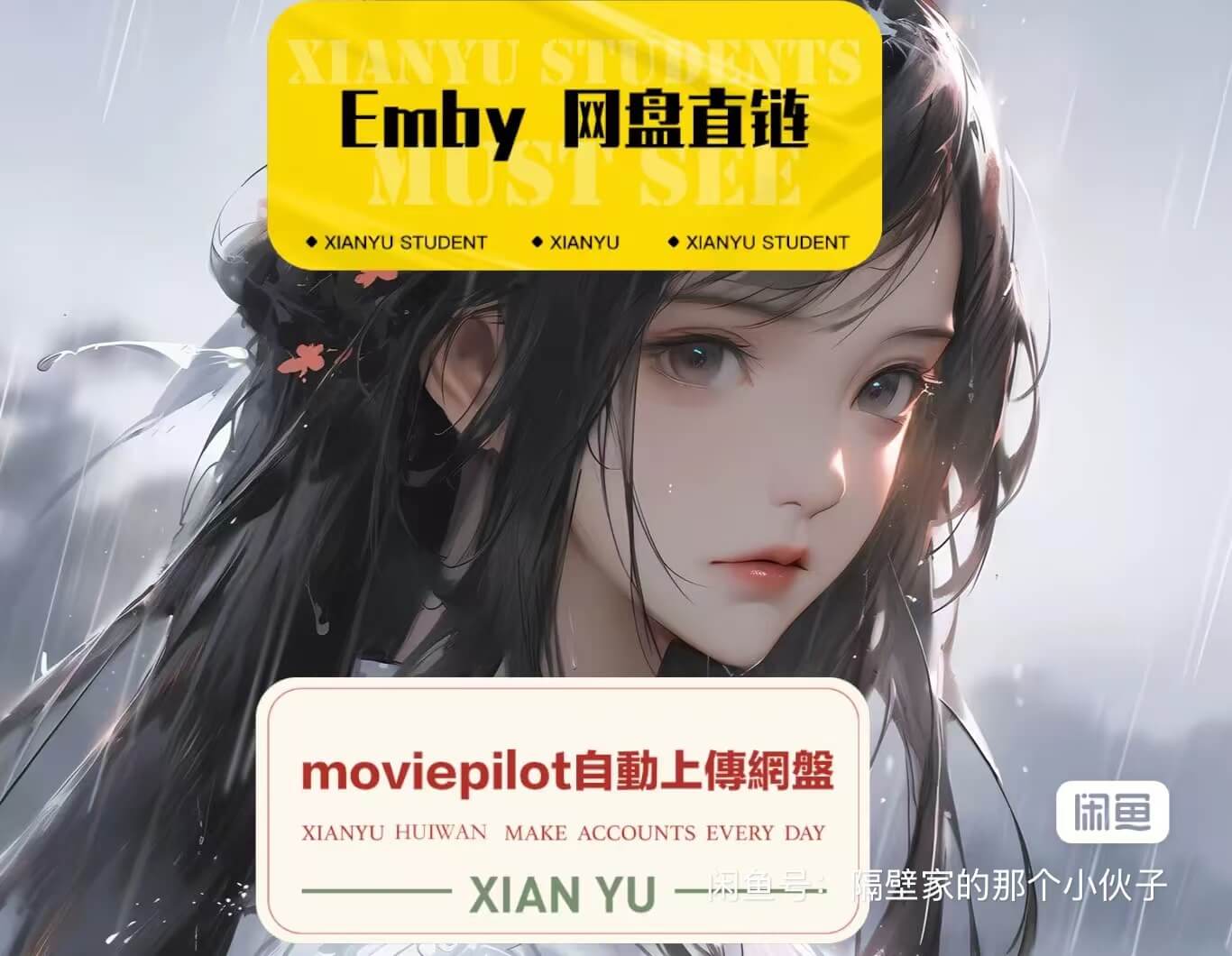

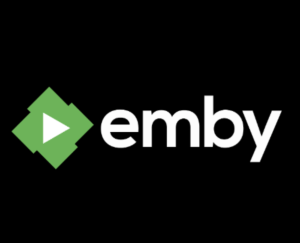

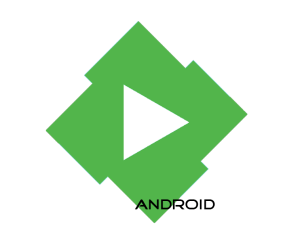
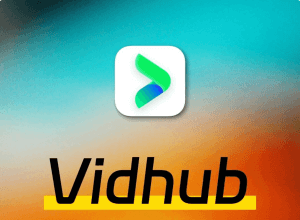
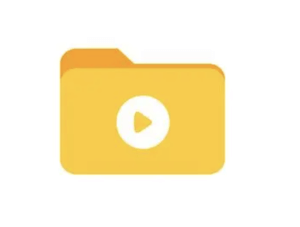
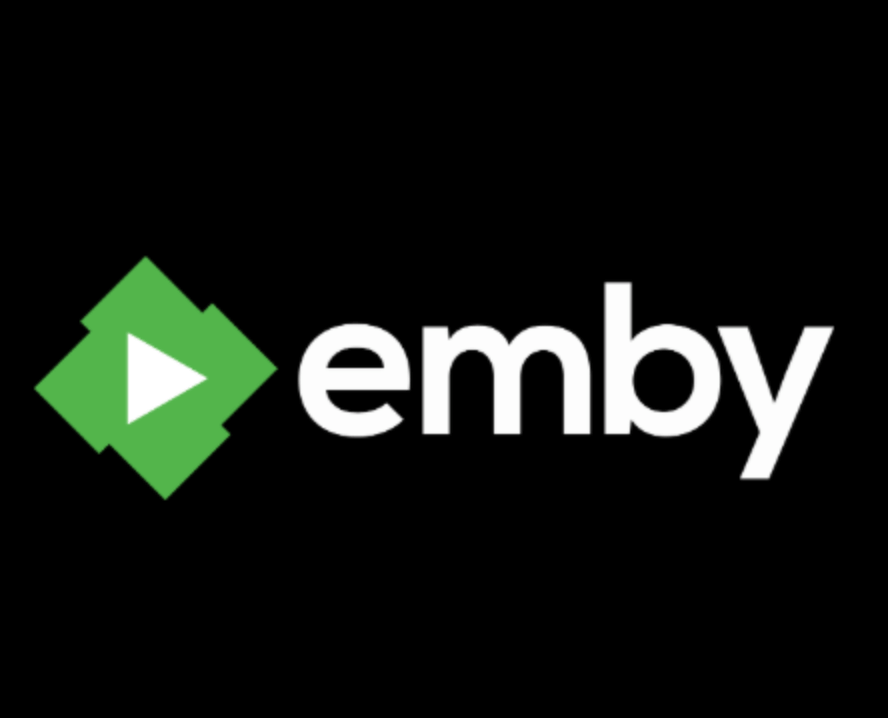
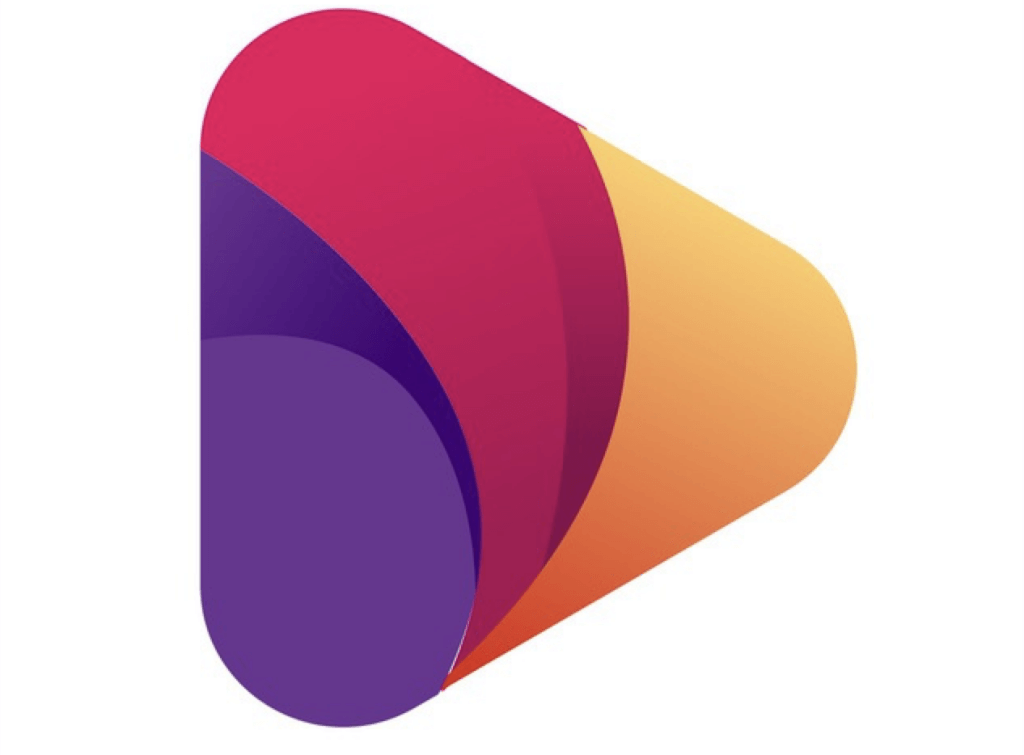
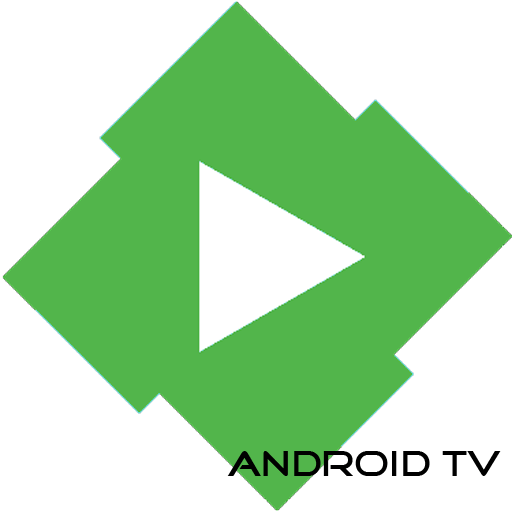
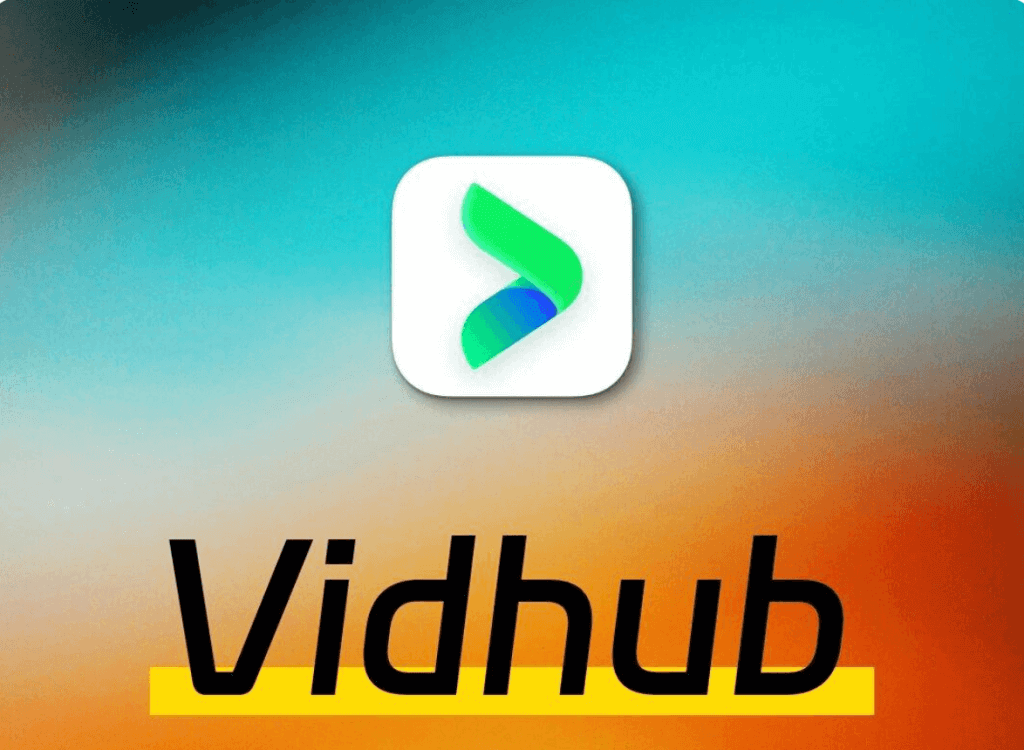
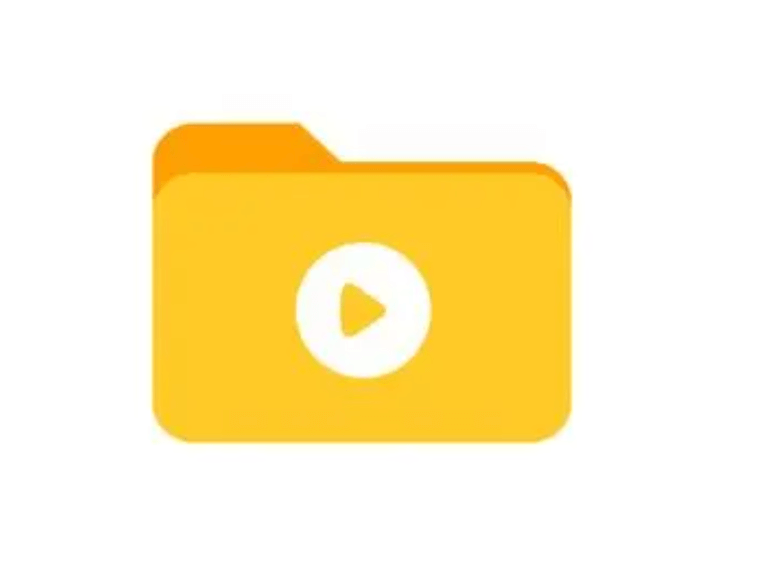

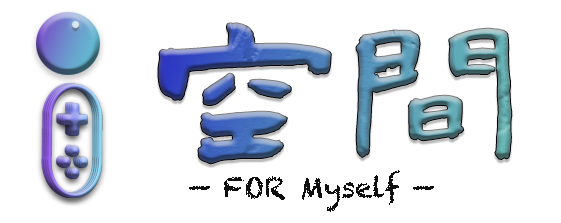
暂无评论内容